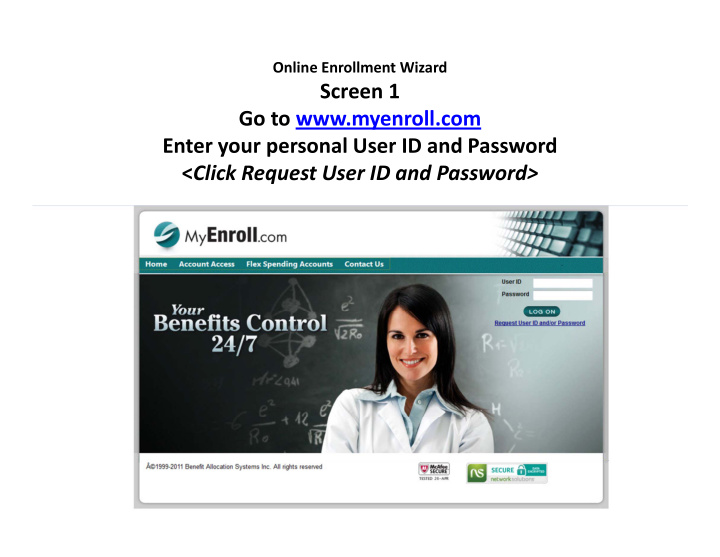

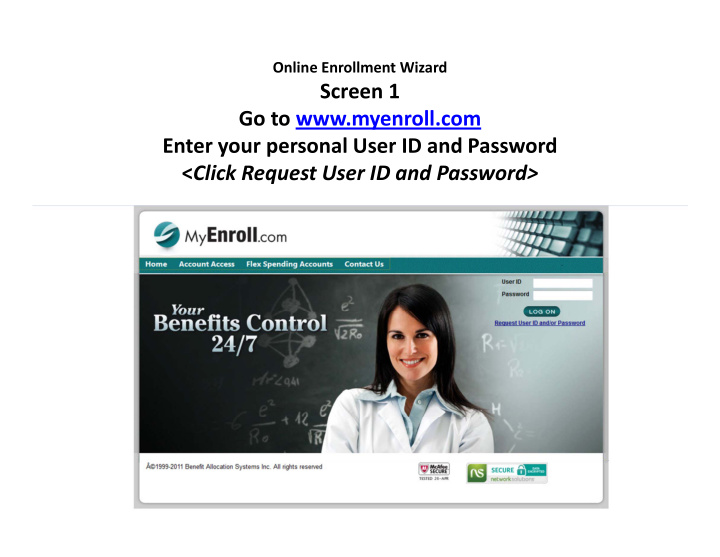

Online Enrollment Wizard Screen 1 Go to www.myenroll.com Enter your personal User ID and Password < Click Request User ID and Password>
Online Enrollment Wizard Screen 2 – Personal Information < Click Begin Your Enrollment>
Online Enrollment Wizard Screen 3 – Instructions Page 1 < Click Begin Your Enrollment>
Online Enrollment Wizard Screen 4 – Instructions Page 2 < Click Save & Next>
Online Enrollment Wizard Screen 5 ‐ Personal Information Click <Save & Next>
Online Enrollment Wizard Screen 6 – Dependent Information <Click Submit >
Online Enrollment Wizard Screen 7 – Medical Information <Click Save & Next >
Online Enrollment Wizard Screen 8 – Dental Information < Click Save & Next >
Online Enrollment Wizard Screen 9 – Life Insurance Information < Click Save & Next>
Online Enrollment Wizard Screen 10 – Short Term Disability < Click Save & Next>
Online Enrollment Wizard Screen 11 ‐ Beneficiary Information < Click Save & Next >
Online Enrollment Wizard Screen 12 – Enrollment Summary Check “I Agree”
Online Enrollment Wizard Screen 13 – Enrollment Summary Check “I Accept”
Acquire USER ID and Password Screen 14 – Enrollment Summary < Click “Finalize”>
Online Enrollment Wizard Screen 15 – Enrollment Completed < Click “Continue”> to return to Home Page
Online Enrollment Wizard Home Page
Recommend
More recommend